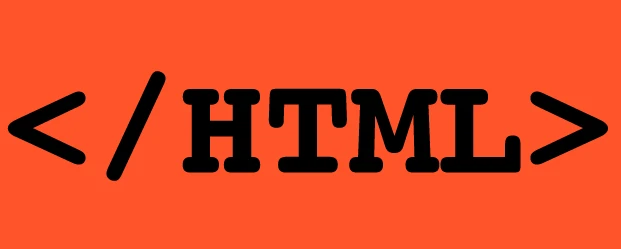
HTML GIF画像の効果的な使用法
このガイドでは、HTMLを使用してGIF画像をウェブページに効果的に埋め込む方法を詳しく解説します。GIF画像は視覚的な情報伝達の力強い手段であり、適切に使用することで、ユーザーの注意を引きつけ、エンゲージメントを向上させることができます。
GIF画像のメリット
GIF画像はアニメーションを通じて動的なコンテンツを表現でき、静止画にはない魅力があります。特に、複雑なプロセスを示したり、楽しい雰囲気を演出する際に役立ちます。
HTMLでのGIF画像の埋め込み方法
HTML文書にGIF画像を埋め込む際には、<img> タグを使用します。このセクションでは、GIF画像を追加するための具体的なコード例とその解説を行います。
| コード例 | 説明 |
|---|---|
<img src="path/to/your/image.gif" alt="説明文"> |
GIF画像を表示するための基本的な構文です。src属性で画像のパスを指定し、alt属性で画像が表示できない場合の代替テキストを提供します。 |
<img src="path/to/your/image.gif" width="500" height="300" alt="説明文"> |
画像のサイズを指定することで、ウェブページのレイアウトに合わせてGIFを調整できます。 |
GIF画像の最適化
ウェブページの読み込み速度を保つために、GIF画像のサイズや画質を最適化することが重要です。ここでは、GIF画像を軽量化する手法と、それによって得られるパフォーマンス上の利点について説明します。
- 不要なフレームを削除する
- 色数を減らす
- 適切なツールを使用して圧縮する
これらの手法を用いることで、ファイルサイズの削減が図れ、ページの読み込み速度が向上します。これにより、ユーザー体験が改善され、SEOスコアにも好影響を与えることが期待できます。
GIF画像の使用に関する注意点
GIF画像を使用する際の注意点として、ユーザーエクスペリエンスを考慮することが不可欠です。過度なアニメーションや大きなファイルサイズがサイトのパフォーマンスに悪影響を及ぼす可能性があるため、適切なバランスを保つことが大切です。
例えば、不要なアニメーションや過剰な色彩は、ユーザーがコンテンツに集中できない原因となる場合があります。適度な使用を心がけ、必要な場合にのみGIF画像を使用することをお勧めします。
HTML imgタグ使用方法详解
1. imgタグとは?
ウェブページに画像を表示するためのHTMLタグです。
2. imgタグの用途
-
ウェブサイトのロゴ
-
テキスト付近のアイコン
-
記事のメイン画像
-
ウェブサイトの見栄えを良くしたり、コンテンツの内容を補足するため
3. imgタグの使い方
基本構文: <img src="画像パス" alt="代替テキスト">
-
imgタグは閉じタグがありません。
-
src属性で画像パスを指定します (絶対パスと相対パスの理解が必要です)。
-
alt属性で画像が読み込めない場合に表示される代替テキストを指定します (SEOに有効です)。
例:
<img src="https://webliker.info/uploads/dog.jpg" alt="犬">https://webliker.info ウェブサイトの uploads フォルダにある dog.jpg 画像を表示し、代替テキストは「犬」となります。
4. GIFアニメーションの表示
PNG/JPG画像と同じように、GIF画像のパスを指定するだけです。
<img src="https://webliker.info/uploads/ushi.gif" alt="牛のgif">5. SVG画像の表示
PNG/JPG画像と同じように、SVG画像のパスを指定するだけです。
SVG画像はPNG/JPGと比べて画質が鮮明で、現代のウェブページに適しています。
<img src="https://webliker.info/uploads/dog.svg" alt="犬のsvg">6. ブラウザサイズに合わせて画像を切り替える
pictureタグとsourceタグを使用します。
<picture>
<source media="(min-width: 980px)" srcset="pc.svg">
<source media="(min-width: 768px)" srcset="ipad.svg">
<img src="sp.svg">
</picture>-
各sourceタグで画像と対応するブラウザの幅の閾値を指定します。
-
最後にimgタグでデフォルトの画像を指定します。
7. 画像サイズの調整
方法1:imgタグのwidth属性とheight属性を使用する
<img src="https://webliker.info/uploads/cat.jpg" alt="猫" width="175" height="127">-
画像の幅と高さを直接指定します。単位はpxです。
方法2:CSSのwidthプロパティとheightプロパティを使用する
img {
width: 175px;
height: 127px;
}-
CSSスタイルで画像の幅と高さを設定します。
8. 画像の位置調整
方法1:text-alignプロパティを使用する
-
imgタグをブロックレベル要素(divなど)で囲み、ブロックレベル要素のtext-alignプロパティを設定する必要があります。
div {
text-align: center;
}-
親要素に対して画像を中央揃えにします。
方法2:marginプロパティを使用する
-
imgタグをブロックレベル要素(display: block)に設定し、marginプロパティを設定する必要があります。
img {
margin: 0 auto;
display: block;
}-
親要素に対して画像を中央揃えにします。
9. 画像を上下左右中央に配置する
imgタグをブロックレベル要素で囲み、CSSのpositionプロパティを使用して配置します。
div {
position: relative;
width: 150px;
height: 150px;
}
div img {
position: absolute;
left: 0;
right: 0;
top: 0;
bottom: 0;
margin: auto;
}10. 画像のトリミング(カット)
CSSのobject-fitプロパティを使用します。
img {
width: 150px;
height: 150px;
object-fit: cover;
}-
画像の中心を基準に、指定したサイズにトリミングします。
object-positionプロパティを使用すると、トリミングの基準点を調整できます。
img {
width: 150px;
height: 150px;
object-fit: cover;
object-position: 100% 0%;
}-
画像の右上を基準にトリミングします。
11. 画像に影をつける
CSSのbox-shadowプロパティを使用します。
img {
box-shadow: 0 2px 4px rgba(0, 0, 0, 0.3);
}12. 画像に特殊効果を追加する
CSSのfilterプロパティを使用します。
例:画像にフィルターをかける
div::after {
content: "";
position: absolute;
display: block;
top: 0;
left: 0;
width: 100%;
height: 100%;
background: rgba(255, 255, 255, 0.3);
}例:画像をぼかす
img {
filter: blur(2px);
}例:画像のコントラストを調整する
img {
filter: contrast(200%);
}13. 画像にリンクを追加する
aタグでimgタグを囲みます。
<a href="https://www.pexels.com/search/dog/" target="_blank">
<img src="https://webliker.info/uploads/dog.jpg" alt="犬">
</a>14. background-imageを使用して画像を表示する
画像を背景画像として表示します。
div {
width: 200px;
height: 120px;
background: url(https://webliker.info/uploads/dog.jpg);
background-repeat: no-repeat;
background-size: 100%;
background-position: center center;
}-
幅、高さ、背景画像のパス、繰り返し、背景画像のサイズ、位置などのプロパティを設定する必要があります。
15. imgタグ使用まとめ
-
画像の表示:src属性で画像パスを指定し、alt属性で代替テキストを指定します。
-
画像の切り替え:ブラウザサイズに応じてpictureタグとsourceタグを使用して画像を切り替えます。
-
サイズの調整:width/height属性またはCSSのwidth/heightプロパティを使用します。
-
位置の調整:text-align、margin、positionプロパティを使用します。
-
画像のトリミング:object-fitプロパティとobject-positionプロパティを使用します。
-
効果の追加:box-shadow、filterなどのプロパティを使用します。
-
リンクの追加:aタグでimgタグを囲みます。
-
背景画像:background-imageプロパティを使用します。
参考文献
QA
- Q1: GIF画像はどのような場合に使用するのが適切ですか?
- A1: 複雑なプロセスを視覚的に示す必要がある場合や、サイトに楽しさを付加したいときに使用するのが適切です。
- Q2: GIF画像が多すぎるとウェブサイトにどのような影響がありますか?
- A2: GIF画像が多すぎると、ページの読み込み速度が遅くなり、ユーザーエクスペリエンスが悪化する可能性があります。
- Q3: GIF画像の最適化にはどのようなツールがありますか?
- A3: GIMPやEZGIFなどの画像編集ツールを使用すると、GIF画像のサイズを最適化できます。
その他の参考記事:html gif 埋め込み